Aktivieren Sie das NFL-Netzwerk auf Amazon Fire TV, Roku, PS und anderen Geräten
Verschiedenes / / January 18, 2022
Das NFL Network gehört der National Football League und ist ein abonnementbasiertes Netzwerk, das sich speziell der Sportbranche widmet. Als US- oder europäischer Staatsbürger können Sie alle Spiele übertragen, die dem NFL-Netzwerk gehören. Genauer gesagt ist das NFL-Netzwerk ein One-Stop-Ziel, um NFL und alle damit verbundenen Inhalte zu sehen. Dazu gehören Dokumentationen, Specials, Analyseprogramme und vieles mehr. In diesem Beitrag werden wir also darüber sprechen, wie man das NFL-Netzwerk auf Amazon Fire TV, Roku, PS4, PS5 und anderen Geräten aktiviert.
Unter all den Funktionen ist das Verkaufsargument des NFL-Netzwerks, dass es sowohl auf Mobilgeräten als auch auf vielen verschiedenen Geräten gestreamt werden kann. Von Amazon Fire TV, Roku, PlayStation, Xbox bis hin zu Apple TV können Sie NFL auf fast allen Geräten streamen. Ganz zu schweigen davon, dass Sie Ihre Dienste auf Ihren Smart-TVs gut genießen können. Der Prozess der Installation des NFL-Netzwerks ist jedoch für verschiedene Geräte unterschiedlich. Aber ärgern Sie sich nicht, denn hier werden wir eine detaillierte Anleitung teilen, wie Sie das NFL-Netzwerk auf allen kompatiblen Geräten genießen können.
Schauen wir uns also ohne weitere Verzögerung an, wie man das NFL-Netzwerk auf Amazon Fire TV, Roku, PS4, PS5 und anderen Geräten aktiviert.
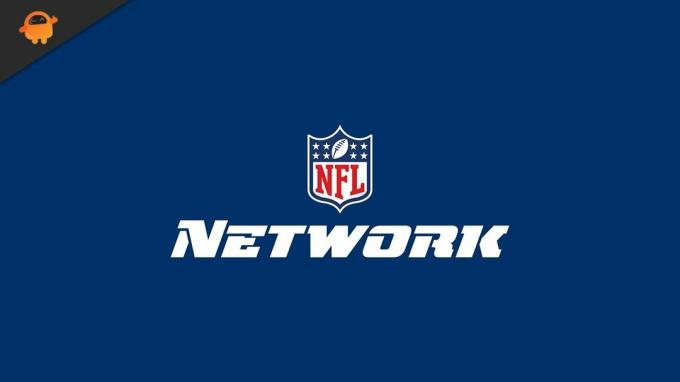
Seiteninhalt
- Geräte, die mit dem NFL-Netzwerk kompatibel sind
-
Wie aktiviere ich das NFL-Netzwerk auf verschiedenen Geräten?
- Amazon FireTV
- Roku
- Playstation 4 und Playstation 5
- Xbox
- Apple TV
- Chromecast
- LG Smart-TV
- CBS All-Access
- Xfinity
- Samsung Smart-TV
- Android-TV
- Letzte Worte
Geräte, die mit dem NFL-Netzwerk kompatibel sind
Bevor Sie über den Aktivierungsprozess sprechen, ist es wichtig, die Geräte zu kennen, die mit dem NFL-Netzwerk kompatibel sind. Hier ist also eine Liste aller kompatiblen Geräte.
- Amazon FireTV
- Playstation 4 und Playstation 5
- Xbox-Serie (Xbox 360, Xbox One, Xbox One S, Xbox One X, Xbox-Serie S, Xbox-Serie X)
- Google Chromecast
- Roku
- LG Smart-TV
- CBS All-Access
- Xfinity
- Samsung Smart-TV
- Android-Smart-TV
Nachdem Sie nun alle kompatiblen Geräte kennen, sehen wir uns die Mindestanforderungen für die Aktivierung des NFL-Netzwerks an.
- Das allererste, was Sie brauchen, ist eine aktive Internetverbindung.
- Sie müssen ein NFL-Konto haben.
- Stellen Sie sicher, dass Sie Ihr Smartphone oder Ihren Laptop dabei haben.
Wie aktiviere ich das NFL-Netzwerk auf verschiedenen Geräten?
Hier ist eine detaillierte Anleitung für die Aktivierung des NFL-Netzwerks auf verschiedenen Geräten.
Amazon FireTV
Wenn Sie alle NFL Network-Inhalte auf Ihrem Amazon Fire TV genießen möchten, müssen Sie als allererster Schritt die zugehörige App auf dem Fernseher installieren. Danach müssen Sie alle anderen Dinge erledigen, einschließlich der Eingabe des Codes zur Aktivierung des Kontos.
Hier sind jedoch die Schritte, die Sie befolgen müssen, um das NFL-Netzwerk auf Amazon Fire TV zu aktivieren.
- Öffnen Sie Amazon Fire TV und gehen Sie zum Amazon Store.
- Geben Sie in der Suchleiste NFL Network ein und drücken Sie die Eingabetaste.
- Laden Sie die NFL Network-App herunter und installieren Sie sie auf dem Fernseher.
- Sobald der Download-Vorgang abgeschlossen ist, starten Sie die App.
- Notieren Sie sich den Code, der auf der Homepage des NFL Network erscheint.
- Gehen Sie jetzt auf Ihrem Smartphone oder Laptop zur Aktivierungsseite des NFL-Netzwerks. Hier ist der direkte Link dazu – NFL aktivieren.
- Geben Sie auf der Aktivierungsseite den Code ein, den Sie sich notiert haben, und klicken Sie auf die Option „Weiter“.
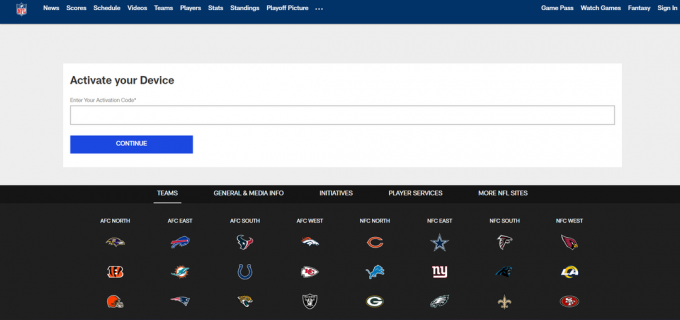
Das ist es. Befolgen Sie die Anweisungen auf dem Bildschirm, d. h. erlauben Sie allen Geschäftsbedingungen, den Aktivierungsprozess abzuschließen. Wenn Sie fertig sind, öffnen Sie Ihr Amazon Fire TV und genießen Sie alle NFL-Inhalte.
Anzeige
Roku
Bevor Sie mit dem Aktivierungsprozess fortfahren, müssen Sie zunächst das NFL-Netzwerk zum Gerät hinzufügen. Sobald dies erledigt ist, können Sie mit dem NFL-Aktivierungsprozess auf Roku beginnen. Hier sind also die Schritte, die Sie befolgen müssen, um die Arbeit zu erledigen.
- Drücken Sie auf Ihrer Roku-Fernbedienung die Taste „Home“, um die Startseite aufzurufen.
- Navigieren Sie nun zum Channel Store.
- Geben Sie in das dafür vorgesehene Feld NFL Network ein und drücken Sie die Eingabetaste.
- Tippen Sie auf NFL Network und anschließend auf die Option „Kanal hinzufügen“, um den Installationsvorgang zu starten.
- Sobald die App installiert ist, starten Sie sie.
- Notieren Sie sich den Code, der auf der Homepage des NFL-Netzwerks erscheint.
- Gehen Sie jetzt auf Ihrem Smartphone oder Laptop in Richtung NFL aktivieren.
- Geben Sie auf der Aktivierungsseite den Code ein, den Sie sich notiert haben, und klicken Sie auf die Option „Weiter“.
Befolgen Sie erneut die Anweisungen auf dem Bildschirm, d. h. erlauben Sie allen Geschäftsbedingungen, den Aktivierungsprozess abzuschließen. Das ist es. Sie sind jetzt bereit, NFL Network auf Roku zu genießen.
Playstation 4 und Playstation 5
Das NFL-Netzwerk ist sowohl mit PlayStation 4 als auch mit PlayStation 5 kompatibel. Hier sind also die Schritte, die Sie befolgen müssen, um das Netzwerk auf beiden Geräten zu aktivieren.
Anzeige
- Starten Sie Ihr PS-Gerät und gehen Sie zum PlayStation Store.
- Geben Sie in der bereitgestellten Suche NFL Network ein und drücken Sie die Eingabetaste.
- Gehen Sie jetzt zu den Anweisungen auf dem Bildschirm, um die App auf PlayStation 4 oder PlayStation 5 herunterzuladen.
- Sobald der Installationsvorgang abgeschlossen ist, öffnen Sie ihn und melden Sie sich mit Ihren NFL Game Pass-Anmeldeinformationen an.
- Notieren Sie sich den Code, der im Fenster erscheint.
- Gehen Sie jetzt auf Ihrem Smartphone oder Laptop in Richtung Aktivierungsseite des NFL-Netzwerks.
- Geben Sie auf der Aktivierungsseite den Code ein, den Sie sich notiert haben, und klicken Sie auf die Option „Weiter“.
Das ist es. Jetzt kannst du das NFL Network auf PlayStation 4 und PlayStation 5 genießen.
Xbox
Das Beste für die Xbox-Benutzer ist, dass das NFL-Netzwerk mit Xbox 360, Xbox One sowie Xbox Series X und S kompatibel ist. Außerdem ist der Aktivierungsprozess, den Sie befolgen müssen, weitgehend identisch mit dem der PlayStation. Dennoch sind hier die Schritte, die Sie befolgen müssen, um die Arbeit zu erledigen.
- Gehen Sie zum Microsoft Store und geben Sie in der Suchleiste NFL Network ein und drücken Sie die Eingabetaste.
- Klicken Sie im Download-Fenster von NFL Network auf die Download-Option, um den Download-Vorgang der App auf der Xbox-Konsole zu starten, und installieren Sie sie anschließend.
- Sobald der Installationsvorgang abgeschlossen ist, öffnen Sie die App und wählen Sie Ihren TV-Anbieter aus, indem Sie durch das Dropdown-Menü gehen.
- Notieren Sie sich den Code, der im Fenster erscheint.
- Gehen Sie jetzt auf Ihrem Smartphone oder Laptop in Richtung Aktivierung des NFL-Netzwerks Seite.
- Geben Sie auf der Aktivierungsseite den Code ein, den Sie sich notiert haben, und klicken Sie auf die Option „Weiter“.
Jetzt können Sie alle NFL-Netzwerkinhalte auf Ihrer Xbox-Konsole genießen.
Apple TV
Wenn Sie ein Apple TV besitzen und alle darin enthaltenen NFL-Inhalte genießen möchten, müssen Sie zuerst die offizielle App herunterladen. Danach müssen Sie sich mit Ihren NFL-Netzwerkanmeldeinformationen anmelden, um die Dienste nutzen zu können.
Nachfolgend sind die Schritte aufgeführt, die Sie befolgen müssen, um die Arbeit zu erledigen.
- Öffnen Sie Ihr Apple TV und gehen Sie zum App Store.
- Im App Store können Sie alle verfügbaren Anwendungen durchsuchen und manuell nach der NFL-App suchen. Oder Sie können NFL-Netzwerk in die Suchleiste eingeben und die Eingabetaste drücken.
- Sobald Sie es gefunden haben, tippen Sie auf die Schaltfläche „Get“ neben dem NFL-Netzwerk, um den Download-Vorgang zu starten.
- Installieren Sie die App nach dem Herunterladen auf Ihrem Apple TV.
- Starten Sie die App und gehen Sie zum Abschnitt „Profil“.
- Klicken Sie im Profilmenü auf das Menü „Verbinden“.
- Wählen Sie aus der Liste der verfügbaren Optionen den Namen des TV-Anbieters aus, über den Sie das NFL Network-Abonnement abgeschlossen haben.
- Danach sehen Sie irgendwo auf dem Bildschirm den Aktivierungscode, gefolgt von den Anweisungen, die Sie befolgen müssen, um das Netzwerk zu aktivieren.
- Öffnen Sie jetzt auf Ihrem Smartphone oder Laptop einen Webbrowser und besuchen Sie NFL aktivieren.
- Geben Sie in das dafür vorgesehene Feld den Code ein, den Sie sich notiert haben, und klicken Sie auf die Option „Weiter“.
- Wählen Sie erneut aus der Liste der verfügbaren Optionen den Namen Ihres TV-Anbieters und befolgen Sie die Anweisungen auf dem Bildschirm, um den Aktivierungsprozess abzuschließen.
Das ist es. Jetzt können Sie Ihre Lieblings-NFL-Inhalte auch auf Ihrem Apple TV ansehen.
Chromecast
Wenn Sie ein Chromecast-Benutzer sind, müssen Sie im Gegensatz zu anderen Geräten keinen langen Prozess durchlaufen, um das NFL-Netzwerk zu aktivieren. Tatsächlich müssen Sie nur sicherstellen, dass sowohl Chromecast als auch Ihr Smartphone synchron sind. Oder es ist besser zu sagen, dass beide Geräte mit demselben Wi-Fi verbunden sind.
Sobald Sie die oben genannten Voraussetzungen erfüllt haben, befolgen Sie die unten aufgeführten Schritte, um mit dem Casting-Prozess zu beginnen.
- Starten Sie die NFL Network-App auf Ihrem Smartphone, suchen Sie die Cast-Option und klicken Sie darauf. Es ist hauptsächlich in der oberen rechten Ecke vorhanden.
- Wählen Sie aus der Liste aller Übertragungsgeräte Chromecast aus.
So einfach ist das. Jetzt können Sie alle Live-Streaming-Spiele des NFL-Netzwerks auf Chromecast genießen.
LG Smart-TV
LG Smart TV hat webOS als Betriebssystem. Wenn Sie also NFL-Netzwerkinhalte auf webOS, LG Smart TV, genießen möchten, müssen Sie zuerst die offizielle App herunterladen und anschließend den Aktivierungsprozess durchlaufen.
Hier sind die Schritte, die Sie befolgen müssen, um das NFL-Netzwerk auf dem LG Smart TV zu aktivieren.
- Schalten Sie zunächst Ihren LG Smart TV ein und gehen Sie zum LG Content Store.
- Klicken Sie auf das Suchsymbol in der oberen rechten Ecke und geben Sie NFL Network ein und drücken Sie die Eingabetaste.
- Klicken Sie im NFL-Netzwerkfenster auf die Option „Installieren“, um mit der Installation der App zu beginnen.
- Sobald der Installationsvorgang abgeschlossen ist, starten Sie die Anwendung und suchen nach dem Aktivierungscode.
- Notieren Sie den Code irgendwo auf einem Zettel.
- Navigieren Sie auf Ihrem Smartphone oder PC zu NFL aktivieren, geben Sie in das dafür vorgesehene Feld den notierten Code ein und klicken Sie auf die Option „Weiter“.
Damit haben Sie den Aktivierungsprozess des NFL-Netzwerks auf dem LG Smart TV abgeschlossen. Beginnen Sie jetzt, alle NFL-Inhalte ohne Probleme zu genießen.
CBS All-Access
Was ist, wenn Sie NFL Network-Spiele und Live-Streaming direkt von Ihrer CBS All Access-Mitgliedschaft streamen möchten, gibt es eine Möglichkeit, dies zu ermöglichen? Glücklicherweise gibt es das, befolgen Sie einfach die folgenden Schritte, um herauszufinden, wie es gemacht wird.
Notiz: Im Gegensatz zu allen anderen Geräten in der Anleitung haben Sie keinen Zugriff, um aufgezeichnete Spiele und Shows im NFL-Netzwerk anzusehen. Sie können nur die Live-TV-Kanäle genießen, und das auch nur auf diejenigen, die innerhalb von CBS All Access sind.
- Laden Sie zunächst die Anwendung CBS All Access herunter und installieren Sie sie auf Ihrem Gerät.
- Melden Sie sich nun mit Ihren Zugangsdaten an.
- Klicken Sie zuletzt auf die Live-TV-Option im oberen Bereich. Hier sehen Sie alle Inhalte des NFL Network, die Sie auf CBS All Access streamen können.
Xfinity
Unabhängig vom Modell sind hier die Schritte, die Sie befolgen müssen, um NFL-Inhalte auf dem Xfinity-Gerät genießen zu können.
- Laden Sie zunächst die NFL-Netzwerk-App herunter und installieren Sie sie auf dem Gerät.
- Sobald der Installationsvorgang abgeschlossen ist, starten Sie die Anwendung und suchen nach dem Aktivierungscode.
- Notieren Sie den Code irgendwo auf einem Zettel.
- Navigieren Sie auf Ihrem Smartphone oder PC zu NFL aktivieren, geben Sie in das dafür vorgesehene Feld den notierten Code ein und klicken Sie auf die Option „Weiter“.
- Wählen Sie aus der Liste aller verfügbaren Optionen Xfinity als Ihren Standard-TV-Anbieter aus.
Melden Sie sich zuletzt mit Ihren Anmeldeinformationen an und genießen Sie die NFL Network-Inhalte auf Ihrem Gerät.
Samsung Smart-TV
Der Aktivierungsprozess des NFL-Netzwerks auf Samsung Smart TV ist dem von LG Smart TV sehr ähnlich. Für die Bequemlichkeit aller Samsung Smart TV-Benutzer sind hier jedoch die Schritte, die die Arbeit für Sie erledigen.
- Navigieren Sie auf Ihrem Samsung Smart TV zum App Store, geben Sie NFL Network ein und drücken Sie die Eingabetaste.
- Laden Sie die App herunter und installieren Sie sie auf Ihrem Fernseher.
- Sobald der Installationsvorgang abgeschlossen ist, starten Sie die Anwendung.
- Notieren Sie sich den Code, der irgendwo auf dem Bildschirm erscheint.
- Besuch NFL aktivieren.
- Geben Sie den Code in das dafür vorgesehene Feld ein und klicken Sie auf die Option „Weiter“.
Das ist es. Jetzt können Sie NFL Network auf Ihrem Samsung Smart TV genießen.
Android-TV
Falls Sie einen Android-Fernseher haben, sind hier die Schritte, die Sie befolgen müssen, um das NFL-Netzwerk auf Ihrem Gerät zu genießen.
- Gehen Sie auf Ihrem Android TV zum Google Play Store.
- Geben Sie in der Suchleiste NFL Network ein und drücken Sie die Eingabetaste.
- Installieren Sie die Anwendung auf dem Fernseher.
- Starten Sie die NFL Network App und notieren Sie sich den Aktivierungscode, der auf dem Bildschirm erscheint.
- Besuch NFL aktivieren, geben Sie den Code in das dafür vorgesehene Feld ein und klicken Sie anschließend auf die Option „Weiter“.
Melden Sie sich jetzt mit Ihren NFL Game Pass-Anmeldeinformationen an, um alle verfügbaren Inhalte auf Ihrem Android Smart TV zu streamen.
Letzte Worte
So aktivieren Sie das NFL-Netzwerk auf Amazon Fire TV, Roku, PS4, PS5 und anderen Geräten. Bei Schwierigkeiten können Sie uns gerne in den Kommentaren erreichen.

![So installieren Sie Stock ROM auf Meizu Blue Charm X M92 [Firmware-Datei]](/f/782d80e7b30637ab16432719bc618f83.jpg?width=288&height=384)

